ዝርዝር ሁኔታ:
- ደረጃ 1 - የእርስዎን Ipod/itunes ያዘጋጁ
- ደረጃ 2 ሙዚቃዎን ይፈልጉ
- ደረጃ 3 እርስዎን ይፈልግ
- ደረጃ 4 - ሁሉንም ሙዚቃዎን ከአይፖድ ምትኬ ለማስቀመጥ
- ደረጃ 5: የኢኒቶ iTunes ቤተ -መጽሐፍት ንጣፉን ይጎትቱ እና ይጣሉ

ቪዲዮ: ከአይፖድዎ አልበም ወደ የእርስዎ iTunes ውስጥ ያግኙ !: 5 ደረጃዎች
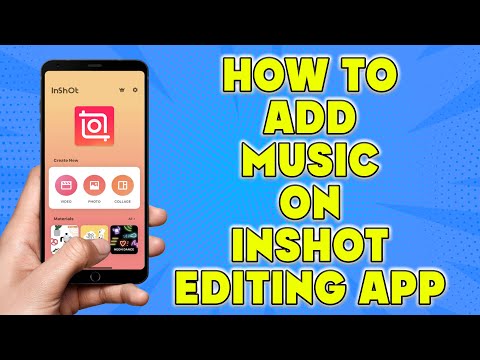
2024 ደራሲ ደራሲ: John Day | [email protected]. ለመጨረሻ ጊዜ የተሻሻለው: 2024-01-30 07:34

በአይፖድዎ ውስጥ ያለውን ሙዚቃ ለማግኘት እና ወደ ፒሲዎ ውስጥ ለማስገባት ብዙ ሰዎች አዲስ ፕሮግራም ማውረድ ወይም በኮድ ፋይል ስሞች ውስጥ መቆፈር አለብዎት የሚል ሀሳብ እንዳላቸው አስተውያለሁ በእውነቱ በጣም ቀላል ነው ፣ እና እርስዎ አንድ የተወሰነ አልበም ፣ ዘፈን ወይም አርቲስት እንኳ ማግኘት እና ያንን ብቻ ከእርስዎ አይፖድ ወደ ኮምፒተርዎ መውሰድ ይችላል። ማንኛውንም ተጨማሪ ፕሮግራሞችን ወይም ሶፍትዌሮችን ማውረድ አያስፈልግዎትም። ብዙ ፕሮግራሞችን ወደ ኮምፒተርዎ ሲያወርዱ ከጥቂት ጊዜ በኋላ ነገሮችን የማዘግየት አዝማሚያ አለው ፣ ስለዚህ ለእያንዳንዱ ተግባር አዲስ ሶፍትዌር ማግኘት ጥሩ ሀሳብ አይደለም። አስቀድመው ያሏቸውን መሣሪያዎች ይጠቀሙ - ITunesIpodPC XP ወይም Vistathese ን የሚያስፈልግዎት ብቻ ነው። ማስታወሻ - አንድ እብድ ነገር ካደረጉ እና አይፖድዎን ወይም የሆነ ነገር ካበላሹ እኔን አይወቅሱኝ። የአይፖድ ጠለፋዎች ለደካሞች አይደሉም። (ምንም እንኳን ይህ ምንም ዓይነት “ጠለፋ” ባይሆንም ፣ በአይፖድ ለመጠቀም ያሰቡትን ፕሮግራሞች ብቻ እንደሚጠቀም ከግምት በማስገባት ምናልባት ስለዚያ ሥራዎችን ለማስጀመር ማስታወሻ መላክ አለብዎት ፣ huh?) ግን ለመውሰድ ፈቃደኛ ከሆኑ ይህንን አንድ አልበም ወደ ITunesዎ ለመመለስ ይህ ቀላል መንገድ ነው።
ደረጃ 1 - የእርስዎን Ipod/itunes ያዘጋጁ

በመጀመሪያ የእርስዎን አይፖድ ያስገቡ። የእርስዎ ipod የዲስክ አጠቃቀም መንቃት አለበት። ይህንን ለማድረግ itunes ን ይክፈቱ እና በአይፓድ አዶዎ ላይ ጠቅ ያድርጉ። “የዲስክ አጠቃቀምን አንቃ” ላይ ጠቅ ማድረግ አለብዎት። ከዚያ “ሙዚቃን በእጅ ያስተዳድሩ” የሚለውን ምልክት ያድርጉ።
አይፖድዎን ያውጡ እና ITunes ን ይዝጉ ፣ ከዚያ ipod ን መልሰው በማስገባት እንደገና ይጀምሩ።
ደረጃ 2 ሙዚቃዎን ይፈልጉ


በኤክስፒ ውስጥ “የተደበቁ ፋይሎችን እና አቃፊዎችን ለማሳየት” የአቃፊ አማራጮችዎን ማዘጋጀት አለብዎት።
ይህንን በቁጥጥር ፓነልዎ ውስጥ ማድረግ ይችላሉ - የአቃፊ አማራጮች> የላቀ ትር አሁን በአይፖድዎ ውስጥ ሊያገኙት በሚፈልጉት በአርቲስት ፣ ዘፈን ወይም አልበም ስም ውስጥ ወደ የፍለጋ ዓይነት ይሂዱ። ከዚያ “የላቀ የፍለጋ አማራጮች” ላይ ጠቅ ያድርጉ የ ipod ድራይቭዎን ለመፈለግ ይምሩ። በፍለጋ ቦታዎች ዝርዝር ውስጥ ፊደል ሊኖረው እና ከዚያ “አፕል አይፖድ ዩኤስቢ” ወይም ከእሱ ቀጥሎ የሚመስል ነገር ይኑር። እንዲሁም የእርስዎን ipod የሰጡትን ስም ሊናገር ይችላል። ለቪስታ እይታ ሁለተኛውን ስዕል ይመልከቱ። የእኔ አይፖድ resonanteye ይባላል። በቪስታ ውስጥ “የተደበቀ እና የስርዓት አቃፊዎችን ይፈልጉ” የሚለውን መፈተሽዎን ያረጋግጡ።
ደረጃ 3 እርስዎን ይፈልግ

እና የተጨናነቁ ስሞች (በ xp ውስጥ) ወይም የፋይል ስሞች (በቪስታ ውስጥ) ያሉ የፋይሎች ዝርዝር ሊሰጥዎት ይገባል።
ከላይ ባለው አምድ ላይ በቀኝ ጠቅ ያድርጉ እና እንደ ዓምዶች ለማሳየት “አርቲስት” እና አልበሙን ምልክት ያድርጉ። አሁን ትክክለኛውን ሙዚቃ እያገኙ መሆኑን ማረጋገጥ ይችላሉ። የሚፈልጓቸውን ፋይሎች በሙሉ ይምረጡ እና ይጎትቷቸው እና ወደ ሙዚቃ ቤተ -መጽሐፍትዎ ወይም በዴስክቶፕዎ ላይ ወዳለው አቃፊ ይጥሏቸው። አሁን እነሱ በኮምፒተርዎ ውስጥ ናቸው እና እርስዎ ማድረግ ያለብዎት ITunes ን በእነሱ ላይ ማመልከት እና “ወደ ቤተ -መጽሐፍት ማከል” itunes ለእርስዎም የፋይል ስሞችን ያስወግዳል።
ደረጃ 4 - ሁሉንም ሙዚቃዎን ከአይፖድ ምትኬ ለማስቀመጥ

ሁሉንም ሙዚቃዎን ምትኬ ለማስቀመጥ ITunes እና መስኮቶችን ብቻ ፣ የበለጠ ቀላል ነው።
በደረጃ አንድ እንዳደረግነው አይፖድዎን ያዘጋጁ። ITunes ን ይክፈቱ እና ሙዚቃዎን ለመቅዳት ITunes ን ወደሚፈልጉት ድራይቭ ይለውጡ። ከዚያ ፋይሎችን ወደ ቤተ -መጽሐፍት ለመቅዳት እና ቤተ -መጽሐፍትዎን በራስ -ሰር ለማደራጀት ምርጫዎችዎን ይለውጡ።
ደረጃ 5: የኢኒቶ iTunes ቤተ -መጽሐፍት ንጣፉን ይጎትቱ እና ይጣሉ

ኮምፒተርዬን ይክፈቱ እና አይፖድዎን ከዚያ ይክፈቱ።
ወደ “ipod control”> “ሙዚቃ”> ይሂዱ እና እዚያ ያሉትን አቃፊዎች ይክፈቱ። የእኔ አቃፊ 160G ስለሆነ ይህንን አቃፊ በአቃፊ አደርገዋለሁ ፣ እና እሱን በአንድ ጊዜ ማድረጉ ITunes ን ያሰናክላል (ይህ በጣም አስቀያሚ ፕሮግራም ነው እና ለዚህ ብቻ እጠቀማለሁ- መካከለኛ አዶን እመርጣለሁ።) አቃፊዎቹን ይክፈቱ ፣ ሁሉንም ፋይሎች ያደምቁ እና ይምረጡ ፣ እና ይጎትቷቸው እና ወደ ITunes ይጥሏቸው። እሱ ሁሉንም ነገር እንደገና ይሰይምና ያደራጃል ፣ በራሱ። በእርስዎ ቤተ -መጽሐፍት ፓነል ውስጥ እና በእርስዎ ipod ውስጥ አለመሆኑን ያረጋግጡ ፣ n itunes !!! ያ ቀላል ነው።
የሚመከር:
ሙዚቃዎን ከአይፖድዎ እንዴት መልሰው ማግኘት እንደሚችሉ .. ነፃ !: 7 ደረጃዎች

ሙዚቃዎን ከአይፖድዎ እንዴት መልሰው ማግኘት እንደሚችሉ .. ነፃ! - በመሠረቱ ፣ አይፖዶች ሙዚቃውን ከውጪ እንዲያስመጡ አይፈቅዱልዎትም ፣ እርስዎ እንዲሰርዙት ብቻ ነው። ለምሳሌ ፣ እርስዎ የሚወዷቸውን ዘፈኖች የት እንዳስቀመጡ ከሆነ በእርስዎ አይፖድ ላይ ፣ ግን ከዚያ በድንገት ሁሉንም ከኮምፒዩተርዎ ያጥፉ። ስለዚህ እዚያ በመጥፎ ሞያ ውስጥ ተቀመጥክ
3 ዲ የታተመ የሚያብረቀርቅ የ LED ስም መለያ - ስምዎን በብርሃን ውስጥ ያግኙ!: 4 ደረጃዎች (ከስዕሎች ጋር)

3 ዲ የታተመ የሚያብረቀርቅ የ LED ስም መለያ-ስምዎን በብርሃን ውስጥ ያግኙ !: ይህ ባለብዙ ቀለም የ LED መብራቶችን በመጠቀም በጣም የሚያብረቀርቅ እና ዓይንን የሚስብ የስም መለያ የሚገነቡበት ጥሩ ትንሽ ፕሮጀክት ነው። የቪዲዮ መመሪያዎች-ለዚህ ፕሮጀክት እርስዎ ፍላጎት 3 ዲ የታተሙ ክፍሎች https://www.thingiverse.com/thing:2687490 አነስተኛ
በካናዳ ውስጥ ነፃ የ VoIP ስልክ አገልግሎት ያግኙ - 3 ደረጃዎች
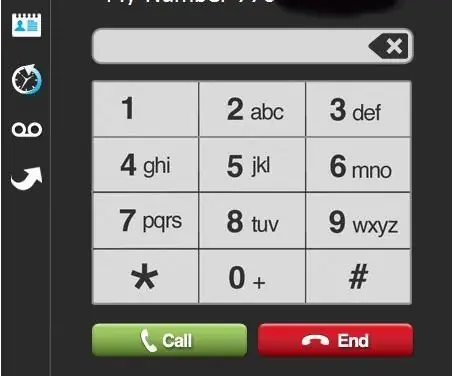
በካናዳ ውስጥ ነፃ የቪኦአይፒ ስልክ አገልግሎት ያግኙ - ቪኦአይፒ በአይፒ ላይ ድምጽ ወይም በበይነመረብ ፕሮቶኮል ላይ ድምጽ ነው - የስልክ ጥሪዎችን ለማስተላለፍ እንደ በይነመረብ ያሉ የአይፒ አውታረ መረቦችን በመጠቀም POTS (Plain Old Telephone Service) በመባል የሚታወቀው መደበኛ የመሬት መስመርን በመጠቀም። &Quot; ለስላሳ ፎፎን በመጠቀም ይህ ቅንብር ሙሉ በሙሉ ነፃ ሊሆን ይችላል
ከ ITunes አልበም ጥበብዎ ግዙፍ ሊታተም የሚችል ፖስተር ያድርጉ !: 7 ደረጃዎች (ከስዕሎች ጋር)

ከ ITunes አልበም ኪነጥበብዎ ትልቅ ሊታተም የሚችል ፖስተር ያድርጉ !: ይህ አሁን ያለውን የ iTunes አልበም ጥበብዎን በብቸኝነት እንዴት ወደ ውጭ መላክ እና ሁሉንም ሽፋኖች ወደ ትልቅ ፍርግርግ ማቀናጀት የሚቻልበት ፣ የሚታወቅ ባህል ዝግጁ የሆነ ግዙፍ ፣ በቀለማት ያሸበረቀ እና ሚሽሽሽ የሚተውዎት ትምህርት ሰጪ ነው። ለማተም እና ምናልባትም ላ
በዊንዶውስ ቪስታ ውስጥ ክላሲክ የሚመስል Logon ማያ ገጽ ያግኙ-4 ደረጃዎች

በዊንዶውስ ቪስታ ውስጥ እንደ ክላሲክ የመሰለ Logon ማያ ገጽ ያግኙ-ሁሉንም ተጠቃሚዎች የሚያሳየው የእንኳን ደህና መጣችሁ ማያ ገጽ በዊንዶውስ ኤክስፒ ውስጥ ለተጠቃሚ ምቾት ተዋወቀ። ያንን ወደ ይበልጥ አስተማማኝ ፣ ወደ ክላሲክ ሎግ ማያ ገጽ የመለወጥ አማራጭ ከመቆጣጠሪያ ፓነል ተችሏል። ያ ከቪስታ አማራጮች ተወግዷል ፣ ግን እኔ
